
Bu makalede Windows Kurtarma Ortamı yani WinRE ile windows 11 yedeğini geri yükleme adımları hakkında bilgi vereceğiz.
Windows 11’i bir yedekten geri yüklemek için, masaüstüne erişiminiz yoksa, Windows Kurtarma Ortamı (WinRE) ile bilgisayarı başlatmak için aşağıdaki adımları kullanabilirsiniz. Hem yedekleme yöntemleri aynı işlemi gerçekleştirdiğinden, önceki bir yedeği kullanarak bir cihazı geri yüklemek için aynı talimatları kullanabilirsiniz.
Bu makaledeki adımlar daha önce harici sürücüye tam yedekleme oluşturma işlemi yaptıysanız gerçekleştirilebilir. Henüz bir ydeğiniz yoksa mutlaka öncelikle tam bir yedekleme oluşturun.
WinRE ile Windows 11 Yedeğini Geri Yükleme
Harici bir sürücüye veya USB belleğe aldığınız yedeği geri yüklemek için aşağıdaki adımları kullanın.
- Ayarları açın.
- Sistem‘e tıklayın.
- Sol taraftaki Kurtarma sayfasına tıklayın.
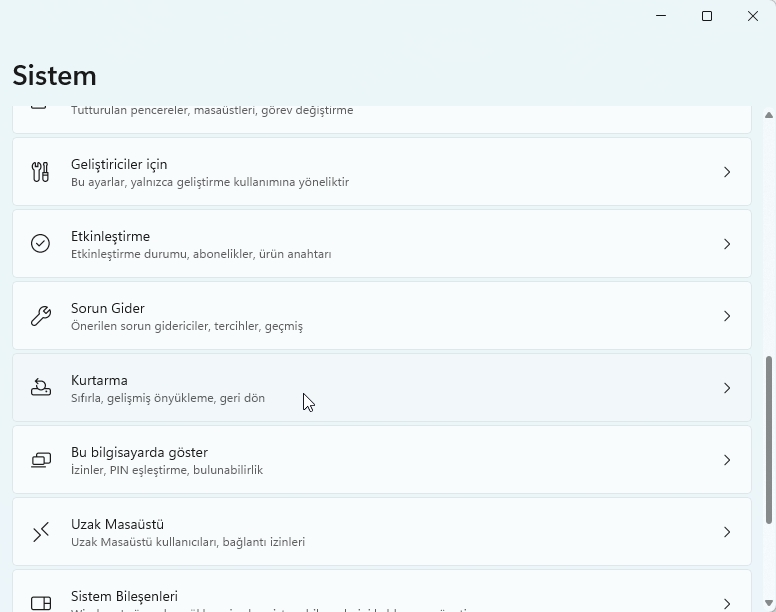
- “Kurtarma seçenekleri” bölümünde, Gelişmiş başlangıç ayarları için Şimdi yeniden başlat butonuna tıklayın.
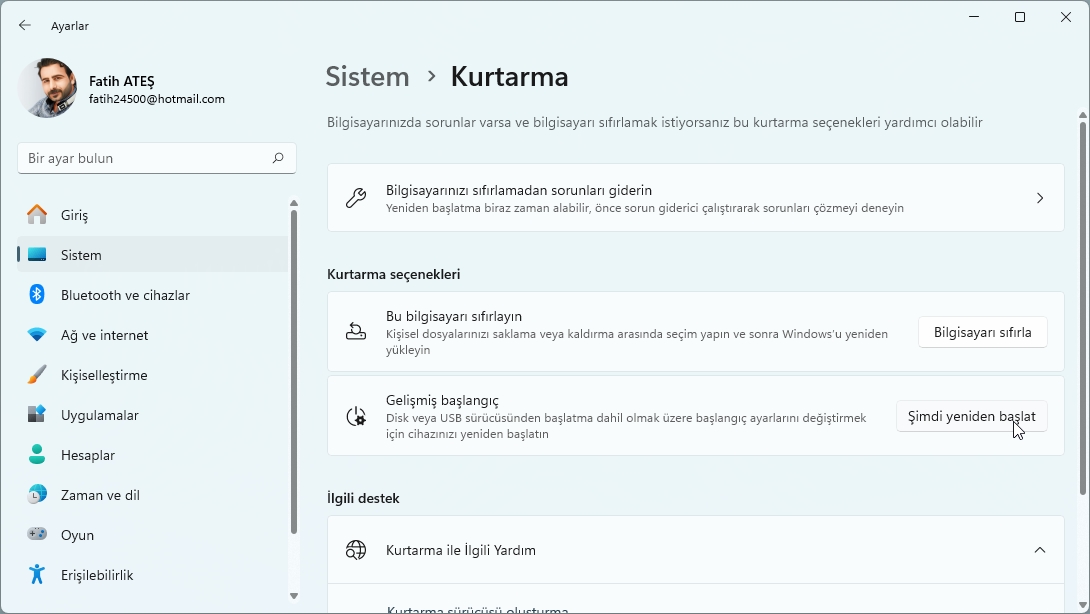
- Yeniden başlat butonuna tekrar tıklayın.
- Sorun gider‘e tıklayın.
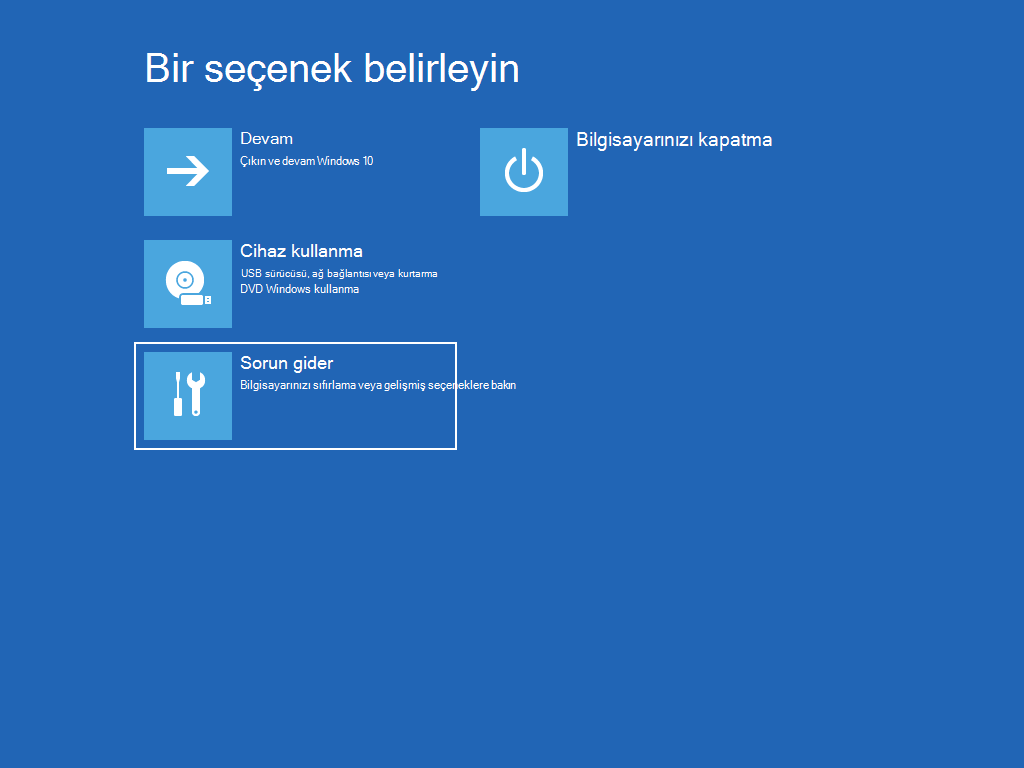
Windows 11 Yedeğini Geri Yükleme - Gelişmiş seçenekler‘e tıklayın.
- Daha fazla kurtarma seçeneği görüntülemek için tıklayın.
- “Sistem Görüntüsü Kurtarma” seçeneğine tıklayın.
- Windows 11 yedeğini geri yüklemek için “En son kullanılabilir sistem görüntüsünü kullan” seçeneğini seçin.
- İleri butonuna tıklayın.
- Bir kez daha İleri butonuna tıklayın.
- Bitir butonuna tıklayın.
Bu adımları tamamladıktan sonra, sihirbaz bilgisayarın tam yedeğini geri yükleyecek; işletim sistemini, ayarları, uygulamaları ve son yedek oluşturulduğundan beri dosyaları geri getirecektir.
Tam bir yedekleme her kurtarma planı için önemlidir, ancak yedeğin yalnızca en son oluşturduğunuz zamandan bu yana olan verileri geri yükleyebileceğini unutmayın. Ayrıca, dosya geçmişi veya OneDrive gibi bir bulut depolama servisini kullanarak güncel dosya yedeklemesi tutmak için proaktif olmanız gerektiğini unutmayın.
Alternatif olarak, Macrium Reflect ve Veeam gibi üçüncü taraf araçları da kullanarak Windows 11’i yedekleyebilirsiniz. Macrium Reflect popüler bir ücretli yazılımdır. Yedekleri oluşturmak ve geri yüklemek için kullanılır. Bu seçeneğin ücretsiz bir seçeneği vardı, ancak şimdi deneme seçeneği ile değiştirildi. Öte yandan, Veeam de ücretli bir yedekleme yazılımıdır, ancak herkesin kullanabileceği temel özelliklere sahip ücretsiz bir seçeneği bulunmaktadır.
Windows Kurtarma Ortamı ile windows 11 yedeğini geri yükleme adımları hakkında aklınıza takılan veya sormak istediğiniz bir konu olursa yorumlarda belirtmekten çekinmeyin.








































